Titan de backup pro 4pda, cum să facă un android și de a restabili copie de rezervă sale
2. Cerințe de sistem pentru instalarea Titanium Backup
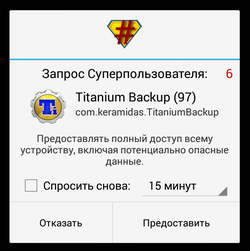
3. În cazul în care pentru a descărca Titan Backup pentru Android
4. Setări backup
Titan Backup folosește o versiune optimizată a Toolkit Busybox. Busybox - o colecție de utilități și pachete Unix / Linux asamblate într-un singur fișier. Ca o regulă, nu trebuie să modificați nimic din setările aplicației.
Cu toate acestea, dacă aveți probleme cu Busybox sau rădăcină de acces, faceți clic pe Probleme? (O problemă?) Pentru a actualiza superuser. Încercați să activați Forța Utilizați setarea sistemului BusyBox ca ultima soluție de lucru la problema.
Există mai multe modalități de a crea o copie de rezervă (rezervă) în Android folosind Titanium Backup. Puteți face o copie de rezervă a unei singure aplicații, toate setările de utilizator și alți parametri. Să considerăm scenariul standard a crea o copie de rezervă-Android.
În funcție de numărul de aplicații instalate, procesul poate dura câteva minute. Dar nu trebuie să vă faceți griji că ecranul este oprit, sau crearea de rezervă se oprește - Titanium Backup va face tot ceea ce nu sa întâmplat.
ii. backup-uri ulterioare
Alegerea disponibil pentru diferitele operațiuni de lot. După ce ați luat prima copie de rezervă, nu veți dori să faceți imediat o altă copie de rezervă - cel mai probabil, veți dori să o facă atunci când instalați o nouă aplicație. Și s-ar putea găsi această opțiune în lista de operațiuni de lot ...
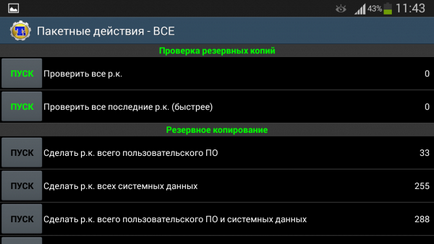
Rețineți că unele aplicații pot conține date importante, care se schimbă în mod frecvent. Aveți posibilitatea să le marcați în mod individual (prin apăsarea Meniu principal -.> Filtre (Filtru) și apoi să creați etichete (Creați o etichetă)). Puteți pentru aceste programe pentru a efectua backup-uri regulate.
Dacă aveți o versiune a PRO / Donați aplicația, puteți solicita Titanium Backup pentru a salva versiunile cele mai de succes ale copiilor de siguranță - Meniu principal -> Preferences -> Istoricul Max b-up (Setări -> Numărul maxim de RK din istorie.).
iii. verificarea de backup
Cum pot stabili că o copie de rezervă a fost de succes? Primul element din lista operațiunilor de verificare pe pachete începe de proces.
Puteți seta mai multe elemente simultan. Chiar și paranoic, puteți face copii de rezervă în fiecare oră de setări, plus backup-uri zilnice ale aplicațiilor sau personalizate. Puteți salva, de asemenea, jurnalele de apeluri și mesaje la fiecare 3 ore.
v. Advanced Backup
Unele aplicații (în special jocuri) necesită mai mult decât fișierul APK și setările. Noi o numim „aplicații bogat de date.“ Puteți crea copii de siguranță ale acestor date. Pentru aceasta, trebuie să mergeți la setările și găsi opțiunea TB datele externe ale aplicației Copiere de rezervă. Dacă decideți să limiteze limita exterioară a datelor extinse, pictograma următoare pe care doriți este numit de date externe Selectați în funcție de dimensiune max. și puteți seta limite aici.
Rețineți că Titanium Backup include date care sunt stocate în / sdcard / Android / date /. Unele fișiere, cum ar fi ÖBB-fișiere sunt foarte mari și și descărcate direct la Google, astfel încât nu stoca date de utilizator. Aceste fișiere nu vor fi incluse în copia de rezervă.
6. Recuperarea fișierelor Android
i. Cum de a restaura o copie de rezervă după instalarea firmware-ului
ii. Restaurare aplicații individuale pentru copiere
Pentru a restaura aplicații sau setări specifice. A se vedea secțiunea Gestionați aplicații.
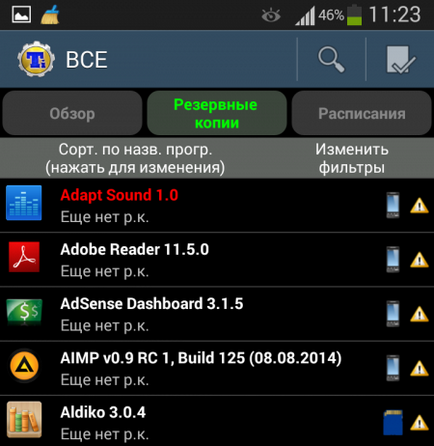
iii. recuperarea mesajelor
În cazul în care datele nu apare în listă, asigurați-vă că nu a filtrat. De ce mergeți la meniul, selectați Filtru opium și reglați corect filtrele.
Managementul 7. Aplicație
Când faceți clic pe Restore, veți vedea o listă de aplicații instalate pe Android. Există, de asemenea, informații disponibile cu privire la datele stocate și aplicațiile pe care le-ați rezervat deja.
Titanum începe să se comporte ciudat la alocația și copierea acestuia - trebuie doar să-l decongelare, și totul va fi bine.
8. Configurarea
Veți găsi setările prin apăsarea butonului de meniu și selectând Preferințe. Aici puteți configura următoarele opțiuni: